
 Gerkje |
 Ada |
 Edith |
 Elegante |
 Ildiko
|
 Kathania
|
 Manany |
 Papy |
 Tine |
|||
Ik zou het erg leuk vinden, wanneer je iets in het gastenboek zou willen schrijven.

Klik je op de banners hier onder dan kom je op de website van de schrijfsters van de lessen.

Gerkje

Elegante

Kathania

Manany

Papy

Tine
**************************************
SARAH

Gemaakt met PFS X
********************************
Gebruikte filters 8bf:
Importeren naar Unlimited:
Graphics Pluss/ Cross Shadow
VM Toolbox/ Sliptrough
Photo Aging Kit/ Border Fade
Andere filters 8bf:
Mehdi/ Wavy Lab 1.1
Deformation/ Verre
***********************************************************************

**************************
Ik wil Riet bedanken voor het controleren van de les!
****************************************************************
Zet onderstaande kleuren in je Aangepaste kleurenpalet:

************************************************************
1. Open een nieuwe afbeelding van 700 x 550/ wit.
2. Selectie/ Handmatig instellen: X = 62 en Y = 62/ Breedte = 252 en Hoogte = 394.
3. Vul de selectie met de voorgrondkleur door op het emmertje te klikken en daarna binnen de selectie.
4. Bewerken/ KopiŽren en bewerken/ Plakken.
5. Dit is nu laag 1.
6. Klik rechts op de laag/ Dupliceren.
7. Laag/ Handmatig instellen: X = 198 en Y = 132.
8. Klik op de achtergrond.
9. Selectie/ Handmatig instellen: X = 38 en Y = 188/ Breedte = 624 en Hoogte = 142.
10. Vul de selectie met de achtergrondkleur door op het emmertje te klikken en daarna binnen de selectie. Let op! Je moet misschien meerdere keren klikken. Kijk daarvoor op de kleine tumbnail links van je scherm! De rechthoek moet helemaal gevuld zijn met de achtergrondkleur!
11. Klik rechts op laag 1/ Samenvoegen met vorige laag.
12. Selectie/ Selectie tonen.
13. Bewerken/ KopiŽren en Bewerken/ Plakken op de bovenste laag.
14. Klik op de achtergrond.
15. Filter 8bf/ Unlimited/ VM Toolbox/ Sliptrough:
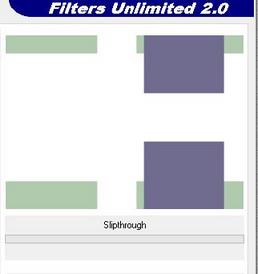
16. Laag/ Nieuwe achtergrond invoegen/ wit.
17. Zorg dat de kleur zwart op het bovenste kleurenblokje staat en de voorgrondkleur op de onderste:

18. Filter 8bf/ mehdi/ Wavy lab 1.1:
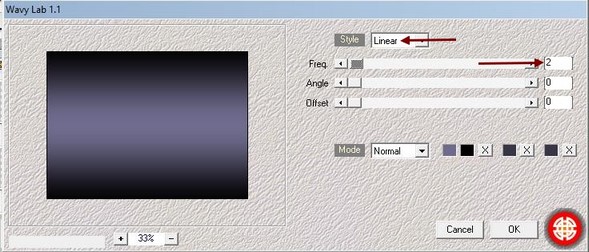
19. Filter 8bf/ Deformation/ Verre:
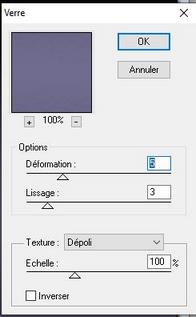
20. Je hebt nu dit:
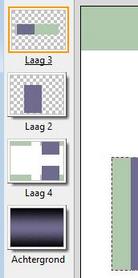
21. Klik op laag 4.
22. Klik op de toverstaf en klik op het witte deel van de laag.
23. Klik op de Delete toets.
24. Selectie/ Selecteer laag.
25. Selectie/ Verkleinen/ 10.
26. Filter/ Stileren/ Slagschaduw:
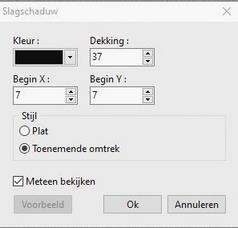
27. Herhaal de schaduw, maar dan X en Y = -7.
28. Selectie/ Verbergen.
29. Klik op laag 2.
30. Filter 8bf/ Unlimited/ Photo Aging Kit/ Border Fade:
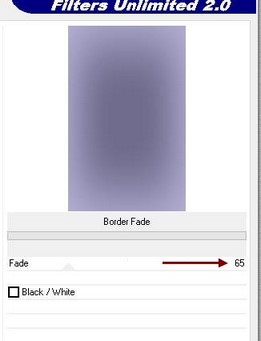
31. dubbelklik op laag 3/ Slagschaduw:
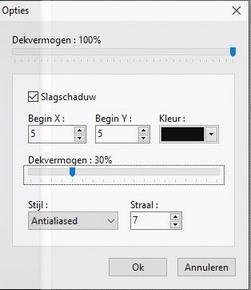
32. klik op de bovenste laag.
33. Laag/ Nieuw/ Leeg/ kleur zwart.
34. Filter/ PhotoMask:
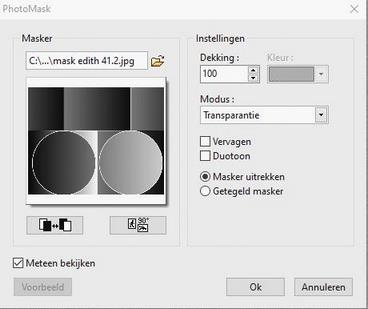
35. Aanpassen/ Gammacorrectie/ Niveau 1,30.
36. Filter/ Verscherpen/ Verscherpen.
37. Klik op laag 5/ de maskerlaag.
38. Selectie/ Handmatig instellen: X = 369 en Y = 228/ Breedte en Hoogte = 318/ Vorm Ovaal.
39. Klik op de Delete toets.
40. Selectie/ Handmatig instellen: X = 24 en Y = 228.
41. Klik op de Delete toets.
42. Dubbelklik op de laag/ Slagschaduw:

43. Open de tube paarse transparant-1-4-2009-image7.
44. Kopieer laag 2 en plak deze op laag 3 van je werk.
45. Klik rechts op de laag/ Handmatig instellen: X = 367 en Y = =4/ Hoogte = 660.
46. Open de tube cat02.
47. Kopieer laag 2 van de tube en plak deze op laag 6 (de vrouwentube) van je werk.
48. Klik rechts op de laag/ Handmatig instellen: X = 0 en Y = 340/ Hoogte = 210.
49. Selecteer de staart van de kat:

50. Bewerken/ KopiŽren en Bewerken/ Plakken op de bovenste laag.
51. Klik op laag 6 en selecteer een gedeelte van de arm met de hand van de vrouw:

52. Bewerken/ KopiŽren en Bewerken/ Plakken op de bovenste laag.
53. Je lagen zien er nu zo uit:

54. We gaan de afbeelding afmaken met een aantal kleine pictogrammen.
55. Open een nieuwe afbeelding van 252 x 394/ voorgr.kleur.
56. Filter 8bf/ Unlimited/ Photo Aging Kit/ Border Fade:
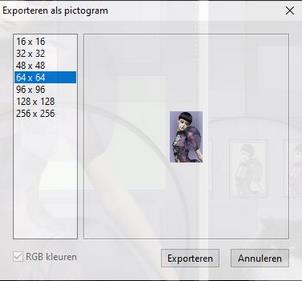
57. Maak nog een nieuwe afbeelding met de achtergrondkleur en dezelfde maten.
58. Open de tube paars….
59. Kopieer de tube en plak deze op de paarse achtergrond.
60. Voeg de laag samen met de achtergrond.
61. Herhaal de punten 59 en 60 op de groene achtergrond.
62. Gereedschappen/ Exporteren als pictogram: Sla de pictogrammen op in je map met
afbeeldingen
63. Open de 2 pictogrammen. Begin met de paarse.
64. Bewerken/ KopiŽren en Bewerken/ Plakken op je werk.
65. Plaats de pictogram zoals je ziet op het voorbeeld.
66. Selectie/ Selecteer laag.
67. Selectie/ Vergroten/ 4.
68. Bewerken/ Omkaderen en vullen/ Streep/ Breedte 1/ kleur zwart.
69. Laag/ Dupliceren.
70. Plaats de laag zoals je ziet op het voorbeeld.
71. Herhaal de punten 64 t/m 69 met het groen gekleurde pictogram.
72. Laag/ Alle lagen samenvoegen.
73. Zet je naam op het werk en voeg opnieuw de lagen samen.
Veel plezier met dit door mij vertaalde werkje van Edith.
Merci Edith!
***************************************
1 2 3